7 способов отправить свое местоположение (координаты GPS) кому-то
если кто-то попросил вас прислать свое местоположение или GPS-координаты, а вы не знаете, как это сделать, то это руководство поможет. Пошаговая инструкция.
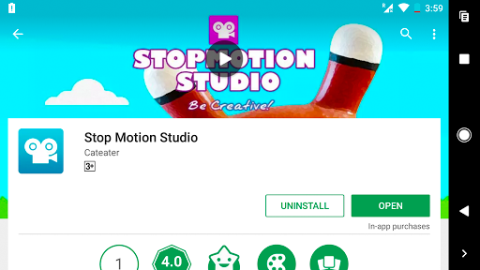
Что такое покадровая анимация?
Покадровая анимация или покадровая анимация — это кинотехника, при которой вы делаете одну фотографию за раз, затем слегка перемещаете объект, а затем щелкаете другую фотографию. Сделайте это пару раз, и когда вы воспроизводите изображения последовательно, кажется, что изображение движется само по себе. Выглядит потрясающе, если вы спросите меня.
Покадровая анимация использовалась в Голливуде на протяжении десятилетий. Помните обезьяну в Кинг-Конге (1933)? Ну, это была 3D-модель с подвижной конечностью. Точно так же « Мэри и Макс » (2009 г.), «Кошмар перед Рождеством» (1993 г.) и многие популярные анимационные фильмы полностью созданы на основе покадровой анимации.
Например, вот покадровая съемка «За кулисами» Кубо и двух струн.
Но угадайте, что вам не нужна дорогая камера и большая студия, чтобы сделать свой собственный покадровый фильм. Если у вас есть простой смартфон с работающей камерой, все в порядке.
Недавно я разместил в своем Instagram видеоролик с покадровой анимацией распаковки моей серебряной кнопки YouTube . И мало кто спрашивал меня, как я это сделал. Итак, вот учебник, который поможет им и многим другим.
A post shared by Mrinal Saha (@techwiser) on Jun 8, 2017 at 8:22am PDT
Давайте начнем.
Что вам понадобится?
Какое стандартное приложение для видеокамер следует использовать?
После небольшого исследования я выбрал 3 приложения для покадровой камеры — Motion , PicPac , Stop Motion Studio .
Теперь, какое приложение вы должны выбрать, зависит от того, что вам нужно. Однако во всех приложениях для покадровой анимации я заметил одну странную вещь: ни одно из них не является полностью бесплатным. На некоторых есть водяные знаки, на некоторых фоновая музыка запрещена.
Приложение «Движение» устарело и у меня не работает; в то время как приложение «PicPac» хотя и достаточно хорошее, но окончательная версия имеет разрешение 480p, и даже на нем есть водяной знак. Да, вы можете купить платную версию, и она того стоит, но для одноразового использования я выбрал приложение для покадровой анимации .
Единственное, чего не хватает в бесплатной версии приложения «Stop Motion Studio», так это фоновой м��зыки (об этом мы тоже позаботимся). Но, с другой стороны, здесь нет водяных знаков, и вы можете бесплатно экспортировать кадры в формате 1080p.
Покадровое видео на Android и iOS
Шаг 1. Загрузите Stop Motion Studio из магазина Google Play и откройте его. Приложение также доступно для iOS .
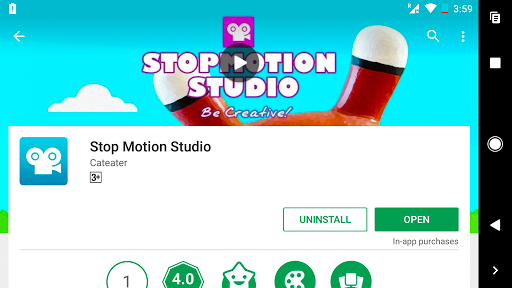
Шаг 2. Чтобы делать идеальные снимки, вам нужно держать смартфон в устойчивом положении, использовать штатив, если он у вас есть, или ставить смартфон на стол или что-то в этом роде.

Шаг 3. Теперь, когда у вас есть объект и смартфон на месте, откройте приложение и нажмите «Новый фильм» .
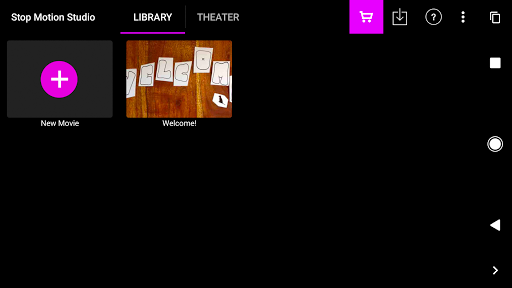
Шаг 4. Затем нажмите на значок камеры в правом верхнем углу. Или, если вы уже сделали фотографии или сняли видео, нажмите значок + в нижней левой части экрана.
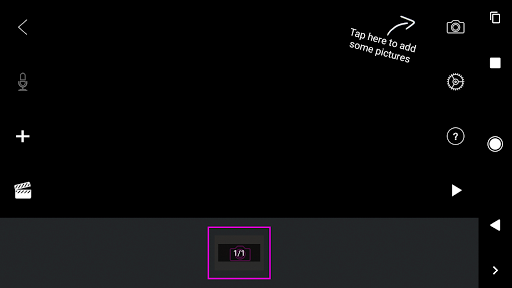
Шаг 5. Затем нажмите на значок камеры в правом верхнем углу. Или, если вы уже сделали фотографии или сняли видео, нажмите значок + в нижней левой части экрана, чтобы импортировать отснятый материал.
Шаг 6. Откроется приложение камеры внутри приложения студии Stop Motion. Теперь вам нужно сделать серию фотографий и слегка перемещать объект в каждом кадре.
Вы можете делать это вручную или автоматизировать, установив таймер на 5-10 секунд (рекомендуется) . Одна крутая вещь, которая мне нравится в приложении, это то, что вы можете изменить значение таймера в любое время.
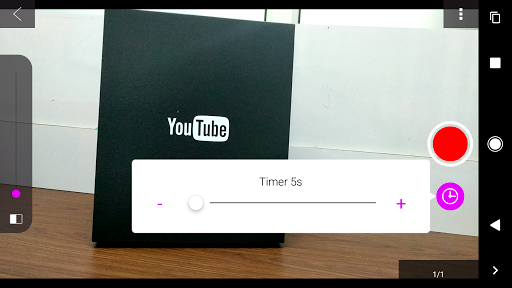
Шаг 7. Когда вы закончите фотографировать, вы можете просмотреть анимацию остановки, нажав кнопку « Воспроизвести» .
Если вас не устраивает какой-то кадр, вы его удаляете. Просто нажмите на рамку, и появится всплывающая опция удаления.
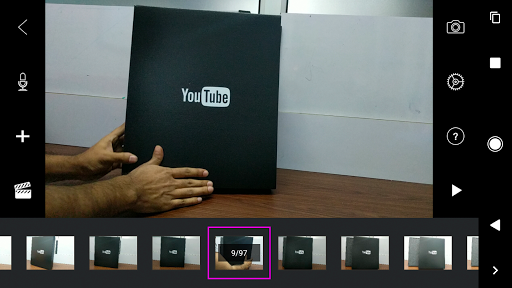
Шаг 8. Наконец, когда вы удовлетворены остановкой анимации, нажмите кнопку « Назад » в левом верхнем углу.
Затем нажмите кнопку «Поделиться»> «Экспорт фильма».
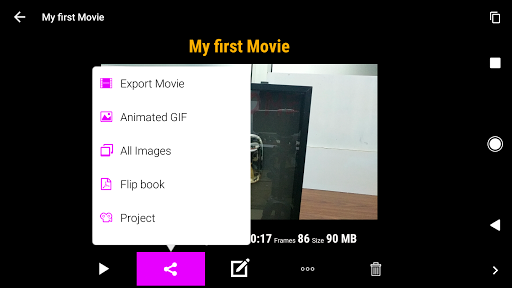
Шаг 9. Выберите выходной формат. Нет ограничений по максимальному разрешению и нет водяных знаков, поэтому давайте выберем формат 1080.
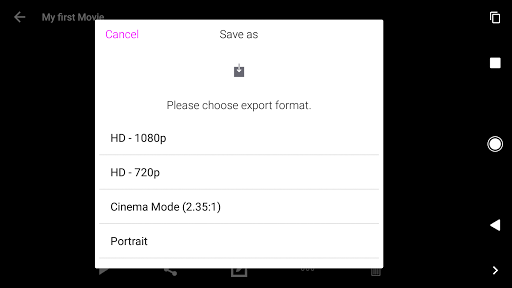
Шаг 10. И, наконец, нажмите « Сохранить как » . Приложение спросит вас, куда вы хотите сохранить файл в файловом менеджере Android, укажите место. И это все. Теперь у вас есть стоп-анимация.
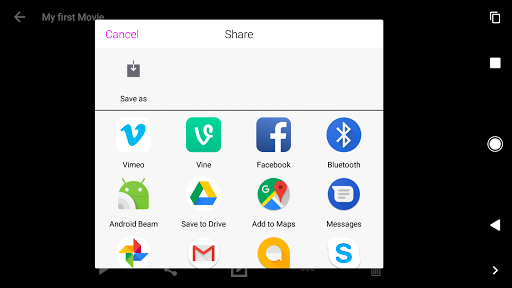
Но ждать? Нам все еще нужен фоновый звук.
Музыка — важная часть покадровой анимации.
Поищите хороший оптимистичный звук на YouTube , который находится в разделе Creative Commons. Вот хорошая статья о том, как найти бесплатную качественную фоновую музыку для видео на YouTube . Как только вы найдете подходящее аудио (я выбрал веселую оптимистичную музыку), загрузите его на свой Android.
Шаг 11. Затем вам нужно добавить музыку, теперь вы можете сделать это со своего компьютера (если вы профессиональный видеоредактор) или вы можете установить приложение Quik на свой Android и использовать его для добавления фоновой музыки к вашему видео.
Quik — единственное приложение для редактирования видео в магазине Google Play, которое не имеет водяного знака в своей бесплатной версии. Тем не менее, в конце у него все еще есть дополнительный quik outro, который вы можете легко удалить, перейдя к опции мультимедиа (3-й внизу), нажмите на quik outro и нажмите «Удалить».
Связанный: Лучшие приложения для редактирования видео для Android
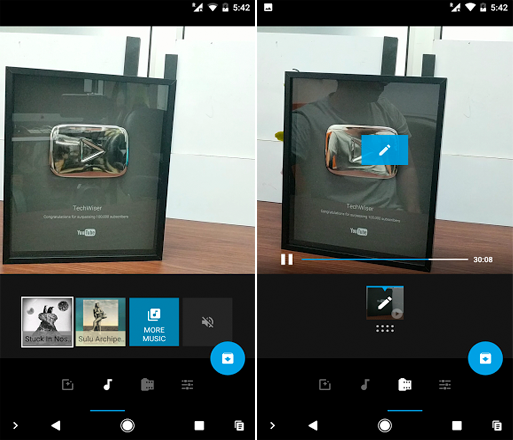
Подведение итогов: покадровое видео на Android и iOS
Хотя существует дюжина приложений для покадровой анимации как для Android, так и для iOS, я предпочитаю студию покадровой анимации чему бы то ни было. По большей части это бесплатно, предлагает кадры 1080p без водяных знаков. Однако, если вы планируете создавать много видеороликов с покадровой анимацией, использование PicPac также того стоит.
Итак, вот простой способ создать быстрое анимационное видео с покадровой анимацией на вашем смартфоне. Знаете ли вы лучшее приложение для создания покадровой анимации? Или вы создали что-то свое? Ну, я хотел бы услышать ваши мысли в разделе комментариев ниже.
если кто-то попросил вас прислать свое местоположение или GPS-координаты, а вы не знаете, как это сделать, то это руководство поможет. Пошаговая инструкция.
Вот некоторые из лучших приложений для чтения для детей на Android и iOS, которые сделают смартфон инструментом обучения для ваших детей. Начните рано.
Ищете альтернативы GarageBand для Android, которые позволяют создавать музыку за несколько простых шагов? Вот подробный обзор 7 различных вариантов.
Это пошаговое руководство поможет вам обмениваться файлами между двумя компьютерами с помощью сетевого кабеля. С бонусным видеоуроком.
Надоел скучно выглядящий фильтр в вашем редакторе или родном приложении камеры? Не волнуйтесь, вот лучшие приложения для видеофильтров для iOS и Android.
Как поставить свою подпись в документе Word?
Мы протестировали несколько популярных альтернатив IFTTT и выбрали несколько из них. Ниже вы найдете список лучших альтернатив IFTTT, которые вы можете попробовать.
Ищете легальные способы скачивания музыки? К счастью, есть несколько замечательных сайтов, которые предлагают бесплатную музыку под общим творческим названием.
Вот несколько полезных URL-адресов и сервисов Google, о которых вы не знаете.
попробуйте некоторые из лучших приложений Twitter для Android, и вы найдете их даже для самых привередливых твитеров в мире.
